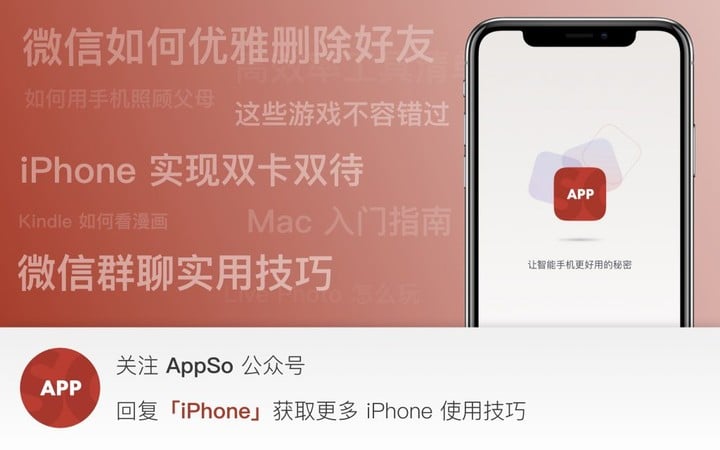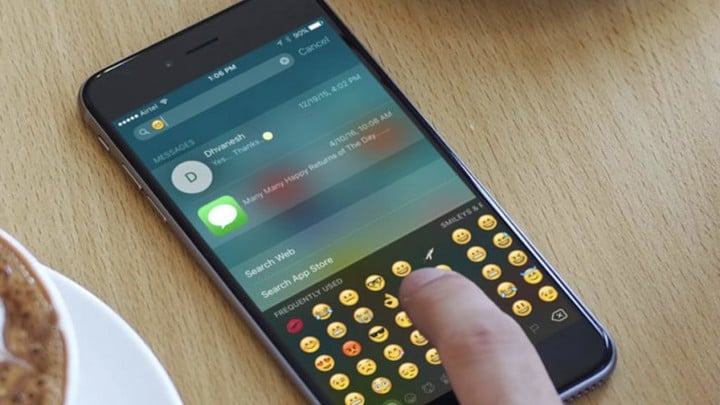
苹果花了 10 年改进搜索框,但 90% 的人都没用对 | 有用功
其实 Spotlight 最早出现在 iOS 上是在 2009 年的 iOS 3.0。然而九年过去了,依然有不少用户还没 Get 到 Spotlight 的真正用处,更有甚者连 Spotlight 是什么都不知道。
其实,用好 Spotlight 能让你的生活和工作效率都有所提升。接下来就让 AppSo 来教你使用 Spotlight 的正确姿势吧。
懒人目录
- 全局搜索一键到位
- Spotlight 隐藏操作
- 让你的 Spotlight 更好用
全局搜索一键到位
相信在很多人的认知里面,Spotlight 的作用还是停留在通过搜索 app 的名字瞬间在繁多的 app 中找到你想要的那个。其实正如它的名字「聚合搜索」一样,它能能在你的手机中进行全局的搜索。打个比方,它就像你手机里的「百度一下」,一切在你手机中与你搜索的关键词有关的内容都能展示出来。
例如我们搜索「爱范儿」,Spotlight 给我们展示的除了有「爱范儿」这个 app 外,有关的邮件、联系人、微博等一切与这个关键词有关的结果都会显示出来,让你一步就能看到所有搜索结果。
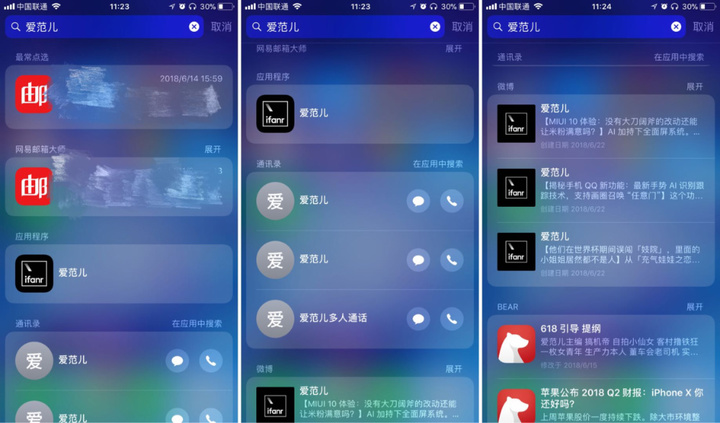
另外,除了可以看搜索结果外,其实还有很多可以在搜索界面中直接进行的操作。例如搜索出来笔记 app 的文章、微博,可以直接通过 3D Touch 进行内容预览等。另外,结果中的应用程序也可以通过 3D Touch 调出菜单进行快捷操作。
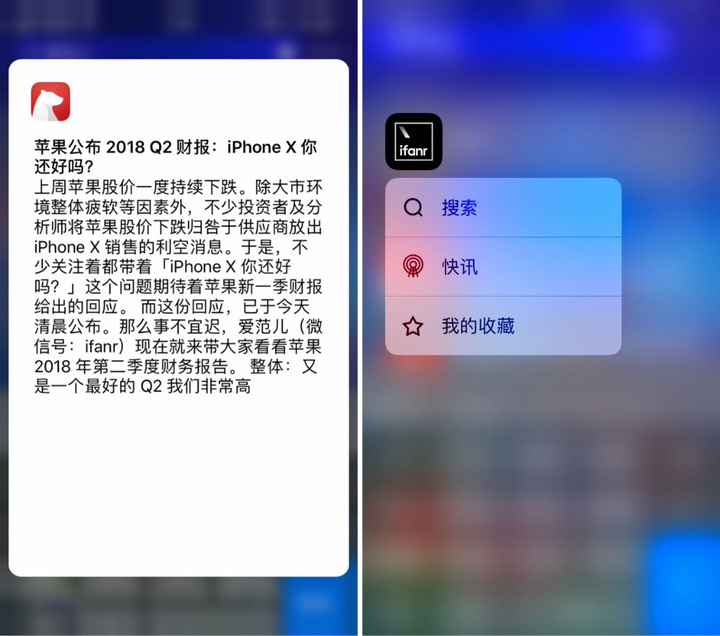
如果搜索的是联系人的话,可以在 Spotlight 结果上直接拨打电话、发短信、甚至进行 FaceTime。
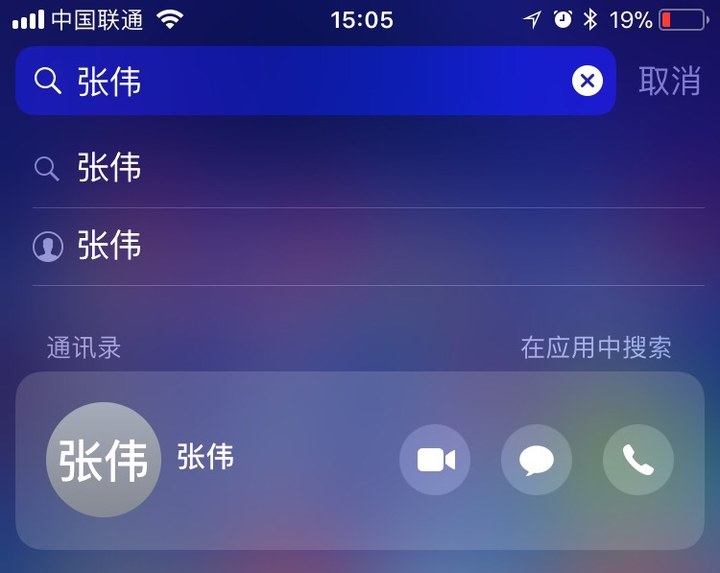
Spotlight 隐藏操作
除了上述所说的全局搜索外,Spotlight 其实还有很多很实用的隐藏技能,我们再来了解一下。
我们日常生活或者工作中偶尔会遇到一些需要进行单位转换的情况。常规的方法有两种,一种是先打开浏览器,打开搜索引擎,搜索「单位转换」,然后在网页中进行转换。这种操作显然既繁琐又浪费时间。另外一种则是下载一个专门用于单位转换的 app,但是由于要做单位转换的情况毕竟比较少,专门留一个 app 会有点浪费,尤其是对于可用空间本来就紧张的 16G 用户。
其实 Spotlight 就可以直接用来做单位转换。你只需要在搜索栏中输入数值以及长度、时间、温度、功率等单位,Spotlight 就能直接帮你进行换算。
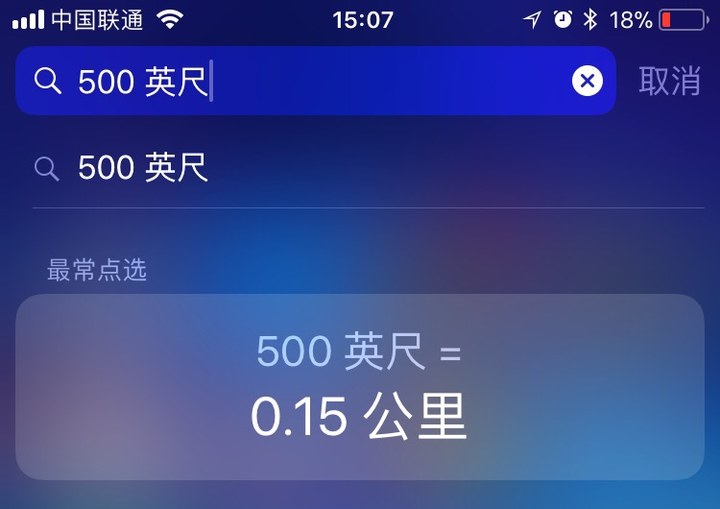
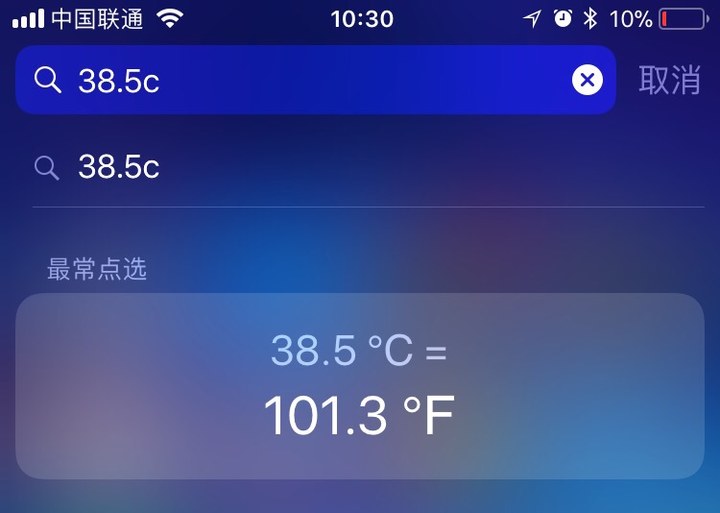
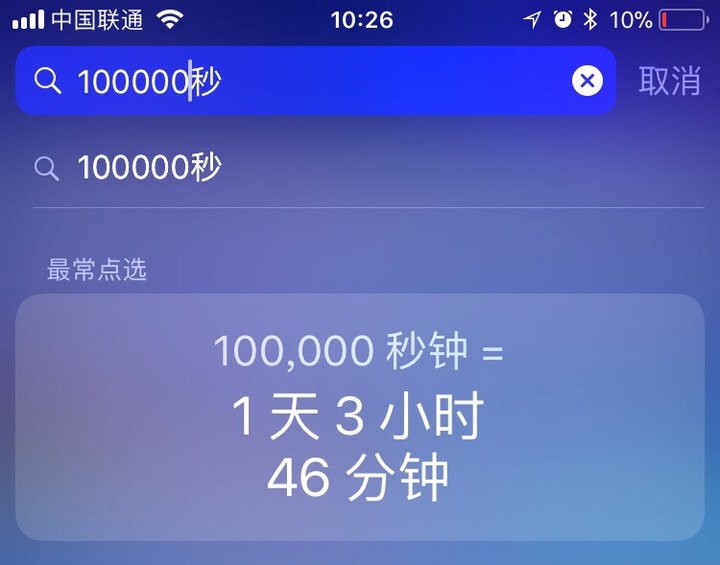
外汇换算也一样,因为不是时常所需,根本没必要特地留一个 app。只需要输入数值以及币种,Spotlight 便会显示相应的换算结果。既比在搜索引擎中搜索快,也不需要特意下载一个软件。
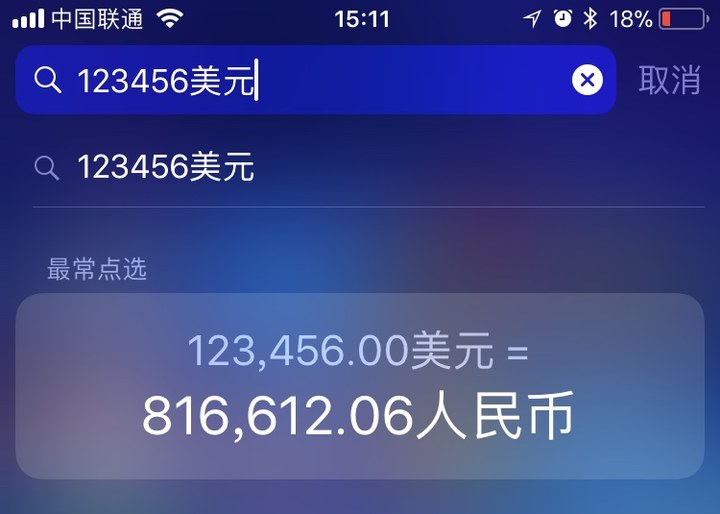
除了换算外,Spotlight 还有两个尤其是对学生十分有用的功能。首先第一个就是查单词。当你遇到不会的单词,也无需下载专门的单词软件了,在 Spotlight 中即可查询。

有些用户可能输入单词时没有显示翻译结果。原因是你没有下载相应的词典。不过下载的方法很简单,你只需依次点开「设置」-「通用」-「词典」,然后勾选你所需的词典就行了。不过要注意的是,目前支持中外互译的语言仅有英语,其他外语词典并不支持翻译。
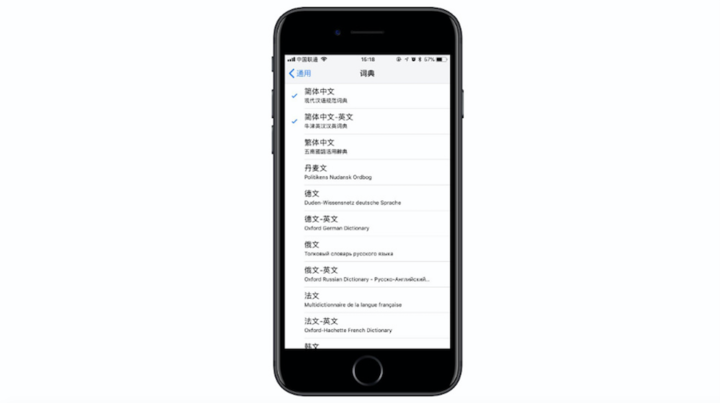
第二种则是计算器功能。使用的方法也很简单,你只需要在搜索框中输入算式就能直接得出答案。看到这里,相信很多同学要发问了:「为什么我不直接点开计算器算而要在 Spotlight 中慢慢输入式子这么傻?」
对的,在 Spotlight 中输入式子的确会比直接用计算器慢,但是你们可能忽略了一种情况,就是需要混合运算的时候。当一个计算式中既有加减又有乘除的时候,使用计算器往往需要你先把式子分解,先把乘除的先算出来,然后把结果记下,再算加减的部分。
而使用 Spotlight 则不需要管这个了,你只需要一股脑的把整个式子输进去,Spotlight 就能按照运算规则帮你算出结果。这实际上就比直接使用计算器快了,尤其是式子比较复杂的时候。
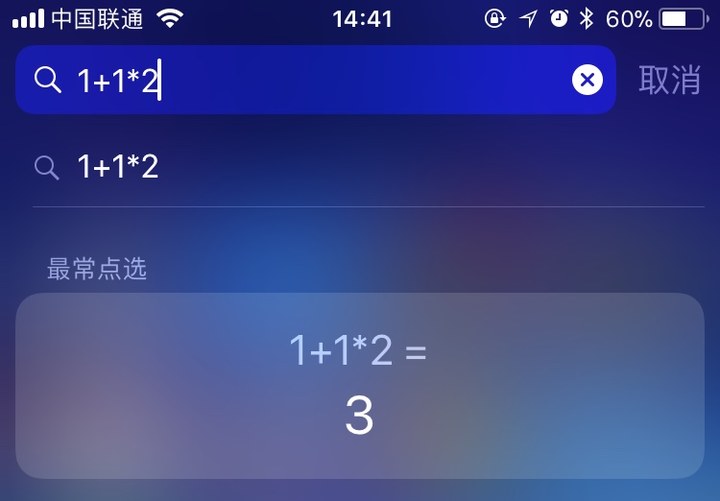
让你的 Spotlight 更好用
有用户会发现,在使用 Spotlight 搜索时显示的结果太多了,而且很多是没有用的,真正有用的反而藏在了后面,严重影响了使用体验和效率。别急,只要管理一下启用 Spotlight 的应用就可以了。具体的方法是依次点开「设置」>「Siri 与搜索」,然后选择你不需要启用 Spotlight 的软件并关闭「搜索与 Siri 建议」就好啦。停用不必要的软件,精简搜索结果,你会发现事半功倍哦。
至于什么软件选择关闭,什么软件选择启用,AppSo 建议保留浏览器、联系人、邮箱、笔记应用等与工作效率相关的,其他通通关闭就好了。

值得一提的是,Spotlight 会自动保留你的搜索历史并显示在搜索页面中。如果不想 Spotlight 成为隐私泄漏的源头,你可以在搜索界面中点击「清除」,搜索历史就会删除掉了。
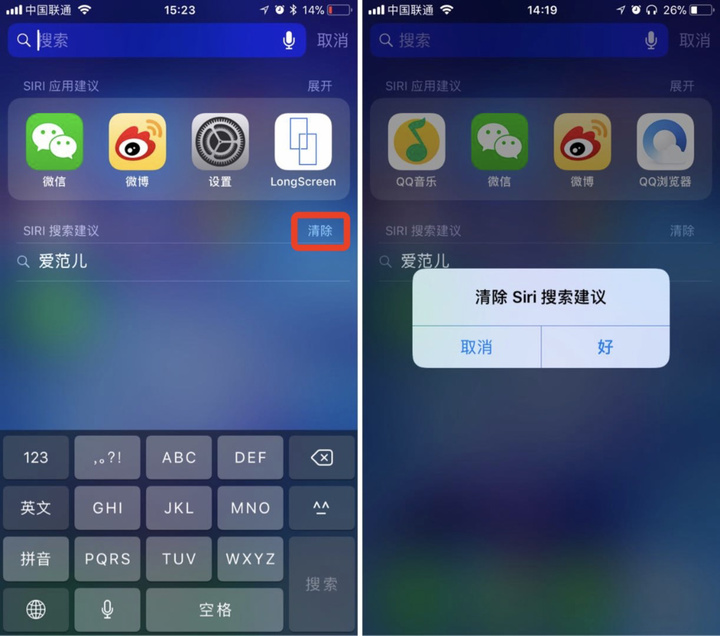
好了,Spotlight 的功能 AppSo 今天就介绍到这里,如果你还发现了什么 Spotlight 的隐藏功能,欢迎留言告诉大家哦。
题图来自 iGeekBlog